Почему мой Apple CarPlay не работает? Лучшие способы исправить
Если вы столкнулись с "почему мой Apple CarPlay не работает», вы должны знать, что было много возможных причин и факторов, вызывающих это. Возможно, вы используете USB-кабель, который не подключается должным образом, или у вашей функции Bluetooth возникают проблемы. Также очень возможно, что вы не выполнили правильную процедуру при настройке работы CarPlay. Чтобы узнать о причинах и решениях проблемы, продолжайте читать пост ниже и узнайте, что вы можете сделать с Apple CarPlay.
Содержание Руководство Часть 1. Каковы причины того, что Apple Carplay не работает?Часть 2. Как избавиться от проблемы с Apple CarPlay, которая не работает?Часть 3. Как скачать песни Apple Music для воспроизведения на своем автомобиле?Часть 4. Заключительные слова
Часть 1. Каковы причины того, что Apple Carplay не работает?
Что касается проблемы с кабелем USB, грязь или повреждение могут присутствовать в конкретном порту подключения. USB-порты обычно открыты в автомобилях, поэтому они больше подвержены воздействию нежелательных частиц, таких как пыль и любые другие частицы, которые могут легко попасть в эту область. Есть автомобили с чувствительными портами USB, поэтому требуется особая осторожность.
Почему моя ошибка CarPlay не работает, также может быть вызвана сломанными кабелями. Поэтому лучше, если вы сможете проверить это, попробовав кабель на своем iPhone. Проверьте, заряжается ли ваш телефон, когда у CarPlay возникают проблемы с воспроизведением песен.
Другим фактором может быть ваша устаревшая стереосистема. Все производители автомобилей время от времени обновляют свои прошивки, поэтому вам следует рассмотреть возможность получения этой последней версии, чтобы не пересекаться с проблемой, связанной с тем, почему мой Apple CarPlay не работает.
Если вы не используете USB-кабель для подключения iPhone к автомобильной стереосистеме и вместо этого предпочитаете использовать функцию Bluetooth, ваш CarPlay, возможно, не настроен на режим Bluetooth. В этом случае связать два устройства точно не получится. Другие факторы, которые следует подозревать, включают обновление операционной системы вашего iPhone. Если ваш устарел, то ожидаются ошибки. Проблемы совместимости также необходимо учитывать при решении этой проблемы в Apple CarPlay.
Наконец, также существует высокая вероятность того, что ваш CarPlay предпочитает определенный USB-порт, в который вы должны вставить USB-кабель. Это очень сбивает с толку, особенно то, что на автомобильных стереосистемах есть более одного USB-входа.
Часть 2. Как избавиться от проблемы с Apple CarPlay, которая не работает?
Поскольку существует несколько причин, по которым моя ошибка Apple CarPlay не работает, существует также несколько решений, как ее решить. Вы можете попробовать эти немедленные исправления одно за другим, если хотите продолжать проигрывать свои любимые песни в машине.
Проверьте регион или страну, которая поддерживает Apple Carplay
В каждой стране мира продукция Apple продается на рынке. Даже если это так, это не означает, что все его услуги также представлены в странах. Это включает в себя Apple CarPlay, который поддерживается только в некоторых местах. Одна вещь, которую нужно сделать, это проверить, поддерживает ли ваше место функцию Apple CarPlay. Просто зайдите на веб-сайт Apple, который особенно связан с CarPlay, и посмотрите список регионов, поддерживающих указанную функцию.
Убедитесь, что на вашем iPhone установлено последнее обновление iOS
Еще одна рекомендуемая вещь, которую можно сделать, чтобы избавиться от того, почему моя ошибка Apple CarPlay не работает, — это обновление iOS. Обновив свой iPhone до последней выпущенной версии iOS, у вас может быть шанс решить указанную проблему. К счастью, обновить iOS можно всего за несколько простых шагов. Вам просто нужно перейти в приложение «Настройки», нажать «Общие», выбрать «Обновление программного обеспечения», а затем выбрать «Загрузить и установить». Теперь последняя версия операционной системы для iPhone Система IOS 16.

Проверьте подключение к Apple CarPlay
Как уже упоминалось, одним из возможных факторов могут быть проблемы с подключением. Если вы используете USB-кабель для подключения вашего iPhone, вы можете рассмотреть возможность замены кабеля, который вы используете в настоящее время. Кабель может быть поврежден, что приведет к сбою соединения. Вы также можете попробовать вставить кабель в другие порты для зарядки, чтобы посмотреть, будет ли он работать по-другому.
Если вы используете беспроводное соединение, все, что вам нужно сделать, это проверить, открыты ли ваши WIFI и Bluetooth на iPhone и стереосистеме соответственно.
Перезагрузите iPhone или автомобильную стереосистему
Многие ошибки, независимо от используемого устройства, можно решить простым перезапуском. Итак, было бы лучше, если бы вы могли начать с выключения и включения вашего iPhone, а затем перезапустить стереосистему в машине. Это простое и быстрое решение может также исправить ошибку о том, почему мой Apple CarPlay не работает.
Проверьте, не ограничена ли функция CarPlay на вашем iPhone
В некоторых случаях возможности и функции не включены или ограничены на ваших устройствах. Одним из таких может быть Apple CarPlay.
На вашем iPhone перейдите в приложение «Настройки» и выберите параметр «Время экрана». Отсюда нажмите «Ограничения содержимого и конфиденциальности», чтобы увидеть параметр «Разрешенные приложения». В открывшемся новом окне переключите кнопку рядом с функцией CarPlay, чтобы включить ее. Чтобы легко определить, включена ли она уже, кнопка должна стать зеленого цвета.
При включении этой функции следует отметить, что необходимо активировать параметр «Разрешить CarPlay при блокировке». Это предотвратит приостановку функции, как только ваш iPhone выключится.

Проверьте, установлен ли ваш iPhone в режиме полета
Если вы случайно настроили свой iPhone на Авиа режим, никаких исходящих подключений делать точно не получится. Это особенно важно для беспроводных подключений, таких как использование функций WIFI и Bluetooth. На всех устройствах iPhone есть быстрая панель инструментов, которая появляется, как только вы проводите пальцем сверху экрана. Просто коснитесь значка самолета, чтобы отключить его.
Альтернативный способ отключить его — перейти в «Настройки» вашего устройства, и вы сразу увидите его в показанных параметрах. Сдвиньте кнопку напротив, чтобы выключить ее.
Переподключить CarPlay
Apple CarPlay у вас не работает, возможно, потому что соединение повреждено. Чтобы исправить это, попробуйте переподключить эту функцию. Вы просто забудете CarPlay, а затем снова установите его на свое устройство.
Запустите приложение «Настройки» на своем устройстве, а затем выберите «Общие». В следующем появившемся окне выберите кнопку CarPlay. Нажмите на свой автомобиль в списке отображаемых названий автомобилей, а затем нажмите кнопку «Забыть этот автомобиль» в окне «Автомобиль». Через несколько минут после этого действия попробуйте еще раз установить соединение. Вы можете использовать USB-кабель или нет.
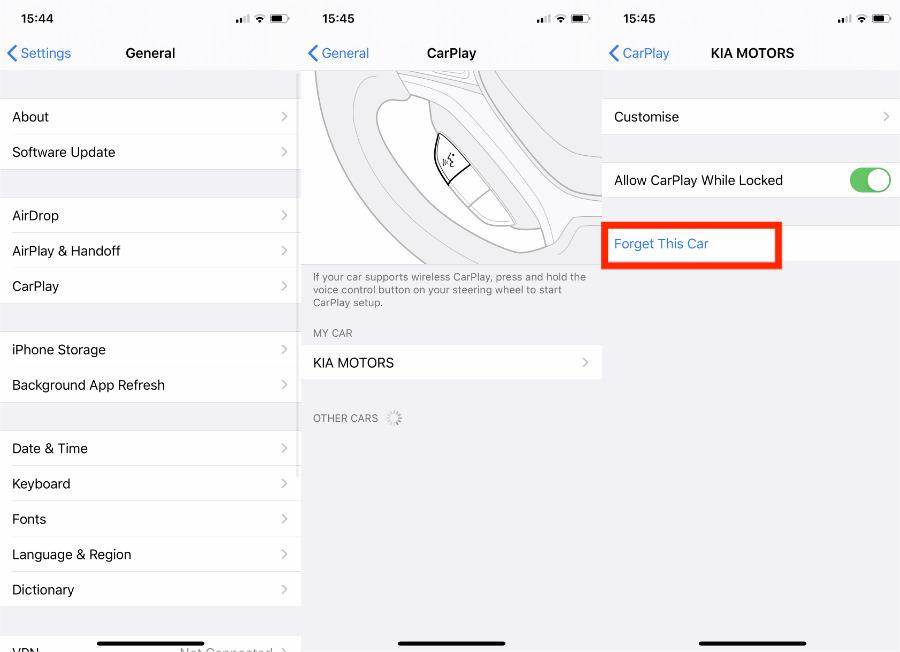
Часть 3. Как скачать песни Apple Music для воспроизведения на своем автомобиле?
Поскольку описанные выше исправления могут только временно решить проблему и все еще могут возникнуть снова, я бы предложил загрузить песни и сохранить их на USB-накопителе. Сохранив треки здесь, вы можете вставить их в автомобильную стереосистему для воспроизведения музыки. Сделав это, вы наверняка больше не будете беспокоиться о том, почему мой Apple CarPlay не работает.
Чтобы скачать треки из Apple Music, вы должны использовать профессиональный конвертер Apple Music, и поделиться с вами лучшим инструментом, AMusicSoft Apple Music Converter определенно может дать вам наилучшие результаты. Помимо Apple Music не может подключиться к проблеме CarPlay, вы когда-нибудь сталкивались с такой ситуацией, что Apple Music не загружает все песни? С помощью AMusicSoft вы можете скачать музыку из айтюнс или Apple Music, затем сохраните эти преобразованные музыкальные файлы на любом устройстве, вам не нужно беспокоиться о потере файлов песен, и вы можете наслаждаться музыкой, даже если вы удалили приложение Music. С помощью списка ниже вы узнаете больше о главной функции AMusicSoft Apple Music Converter. Проверьте это.
Основные возможности AMusicSoft Apple Music Converter
- Удаляет DRM с песен, делая их незащищенными.
- Преобразует песни Apple Music в форматы MP3, WAV, FLAC, AAC, AC3 и M4A.
- Загрузите преобразованные треки на свой компьютер в виде локальных файлов.
- Обеспечивает высокое качество звука преобразованных песен.
- Сохраняет важные детали песен, такие как идентификационные теги и информацию о метаданных.
- Имеет в 16 раз большую скорость работы.
- Удобный для пользователя с его простым и базовым интерфейсом, который может быть легко использован и понят пользователями.
Как использовать AMusicSoft Apple Music Converter?
- Загрузите и установите AMusicSoft Apple Music Converter с официального сайта.
Бесплатная загрузка Бесплатная загрузка
- Запустите приложение, а затем добавьте песни для преобразования, отметив поле выбора, расположенное прямо перед названием каждой песни.

- Выберите нужный формат преобразования, а затем выберите выходную папку.

- Нажмите кнопку «Преобразовать» и дождитесь завершения процесса.

- Наконец, сохраните результаты из меню Converted выше.
Часть 4. Заключительные слова
Каждый раз, когда вы сталкиваетесь с проблемой, связанной с тем, почему мой Apple CarPlay не работает, вы всегда можете использовать это руководство для ее устранения. Но, как было сказано, обсуждаемые решения могут решить проблему только временно, а это означает, что всегда есть вероятность, что она может возникнуть снова. Итак, если вы хотите навсегда избежать этой проблемы, вы можете использовать AMusicSoft Apple Music Converter вместо. После загрузки песен сохраните их на флэш-накопитель USB и вставьте его в порт USB автомобильной стереосистемы, чтобы воспроизвести нужные треки.
Люди Читайте также
- Давайте узнаем, как играть в Apple Music на VLC в 2024 году
- Окончательное руководство 2024 года по получению годовой подписки на Apple Music
- Как переместить песни SoundCloud в Apple Music и наоборот
- Два способа добавления синхронизированных текстов в Apple Music
- Как отключить явное в Apple Music (обновление 2024 г.)
- Учимся загружать музыку на iCloud Drive
- Наслаждайтесь Apple TV с Apple Music самым удобным способом
- Как предотвратить открытие Apple Music на iPhone и Mac
Роберт Фабри — ярый блоггер и энтузиаст, увлеченный технологиями, и, возможно, он сможет заразить вас, поделившись некоторыми советами. Он также страстно увлечен музыкой и писал для AMusicSoft на эти темы.